windows xp如何升级到win10系统?目前win10已成为主流操作系统,带来了更多新功能与性能优化。如果你正使用windows xp系统,并希望将其更换为win10系统,最简便的方法就是通过一键重装工具实现快速安装。操作简单高效,适合各类用户。接下来就为大家详细介绍从xp系统重装为win10的完整步骤。
相关参考教程
访问软件官方网站获取最新版本
重要提示
1、在运行系统重装工具前,请关闭所有杀毒软件,防止安装过程被拦截导致失败。
2、建议在重装过程中选择关键数据进行备份,避免文件丢失。
XP系统升级Win10图文教程
1、首先下载可靠的系统重装工具。
2、关闭所有杀毒程序后打开该软件,选择“重装系统”功能并点击进入下一步。
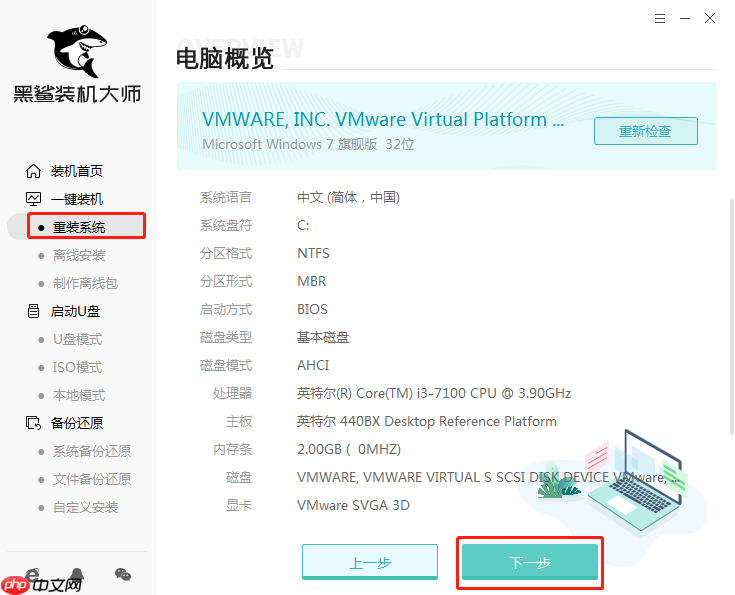
3、进入系统版本选择界面,根据需求挑选合适的Win10系统版本,确认后点击“下一步”。
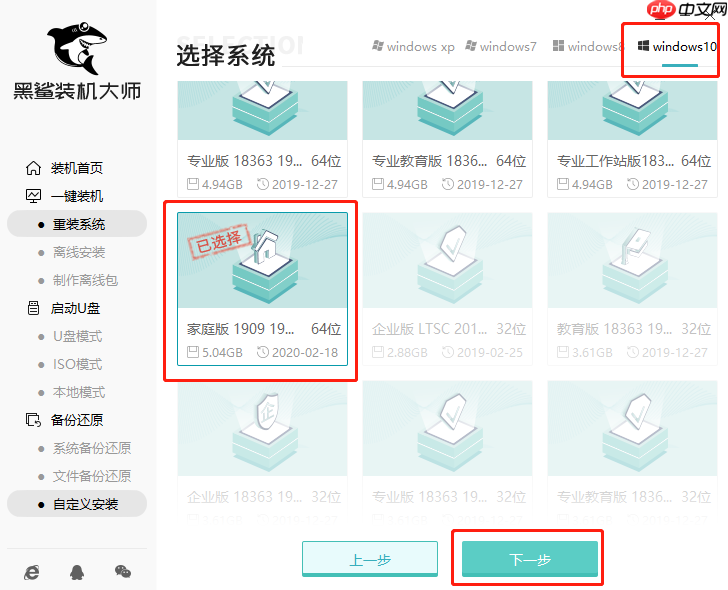
4、进入常用软件选择页面,可自由勾选需要一并安装的软件,完成后点击右下角“下一步”。
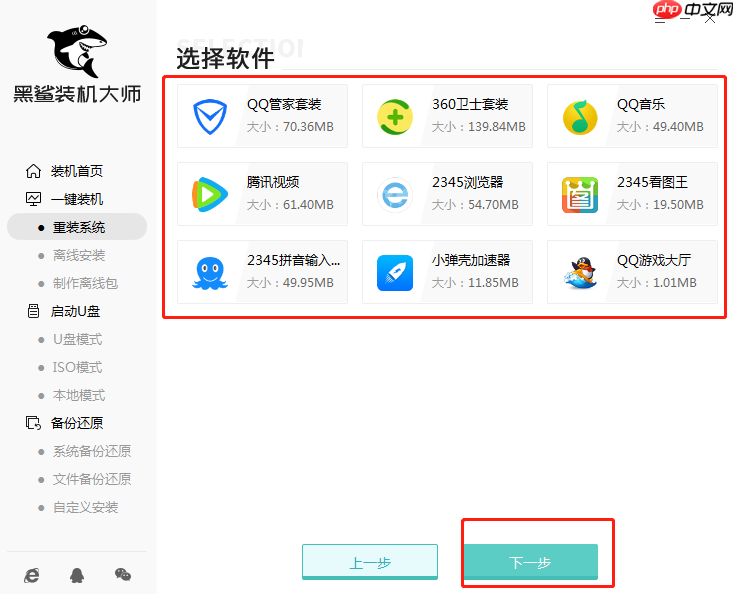
5、进入数据备份环节,系统提供人性化备份选项,建议勾选如C盘文档、QQ聊天记录等重要资料,完成后点击“开始安装”。
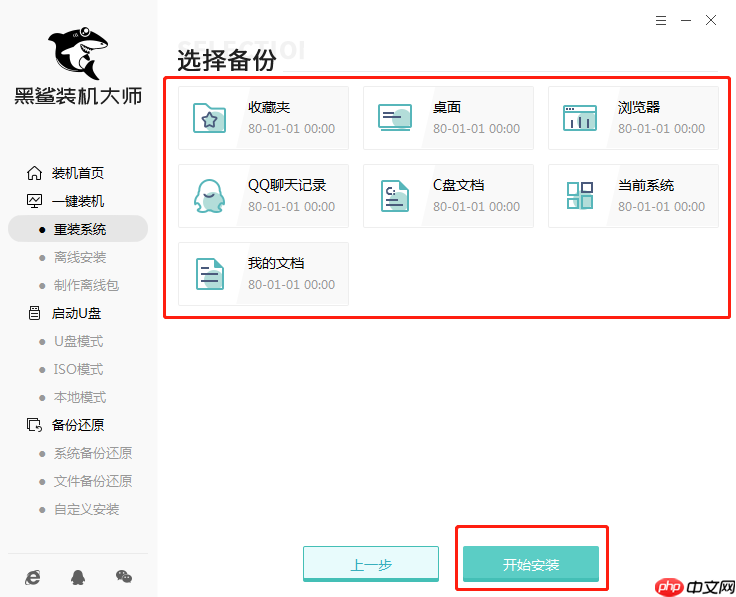
6、系统开始自动下载并部署Win10相关文件,因文件体积较大,请耐心等待处理完成。
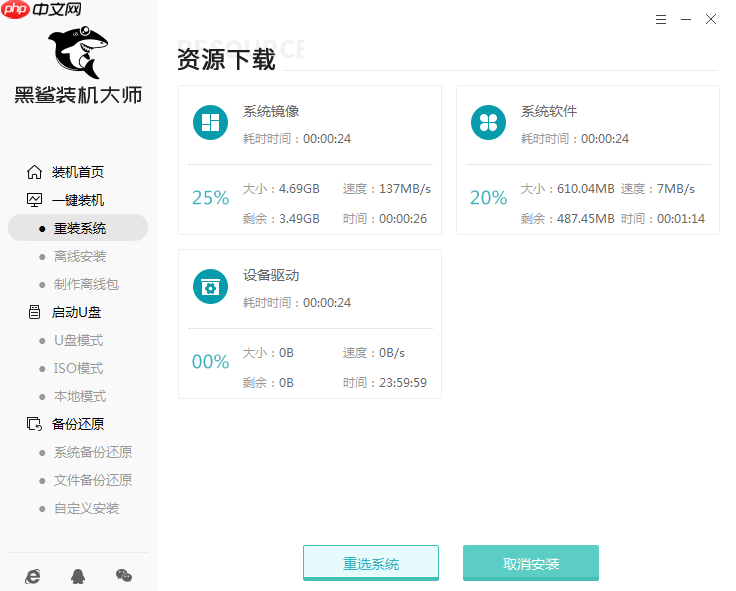
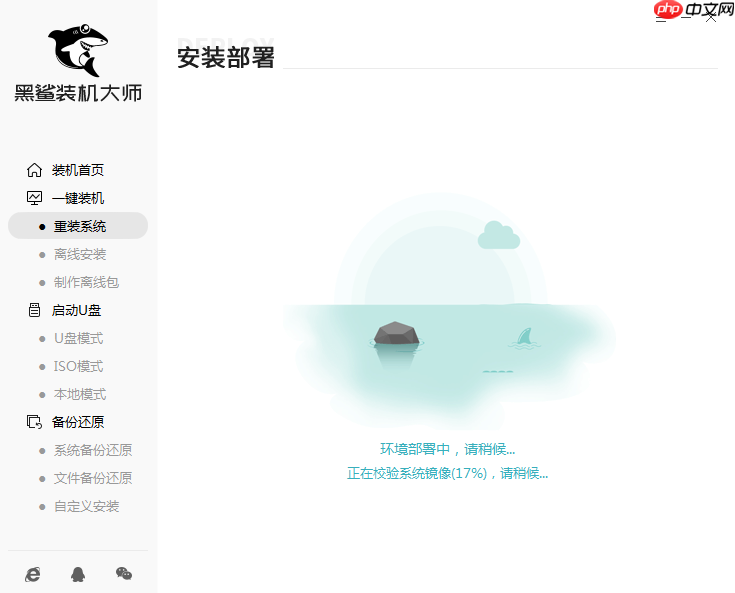
7、待环境配置结束后,点击“立即重启”,系统将进入安装阶段。
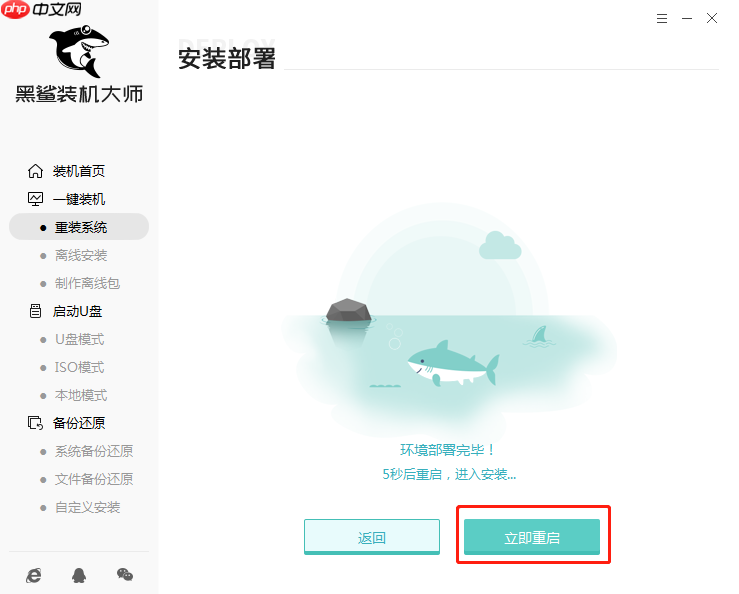
8、电脑重启后会进入Windows启动管理器,此时请选择“HeiSha PE”启动项(使用方向键移动光标),按下回车即可进入PE环境,随后安装程序将自动进行,全程无需手动干预。

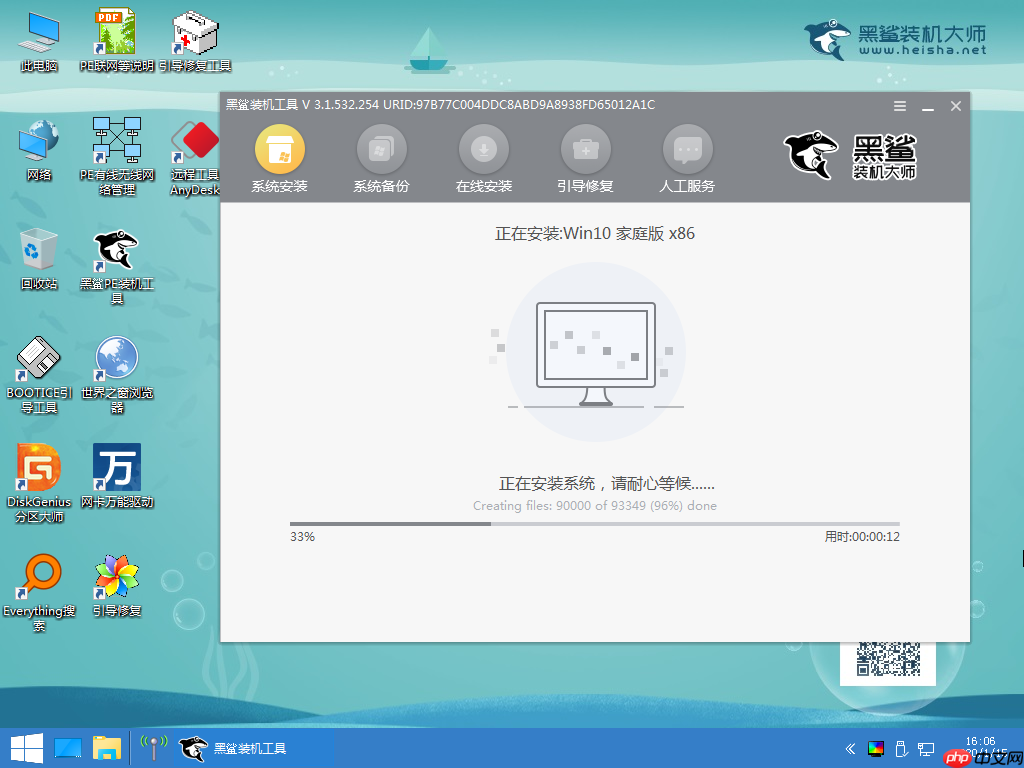
9、系统安装完毕后,为确保正常运行,请先拔除所有外接设备,再点击“立即重启”。稍后即可进入全新的Win10桌面,至此,从Windows XP升级至Win10的操作圆满完成。
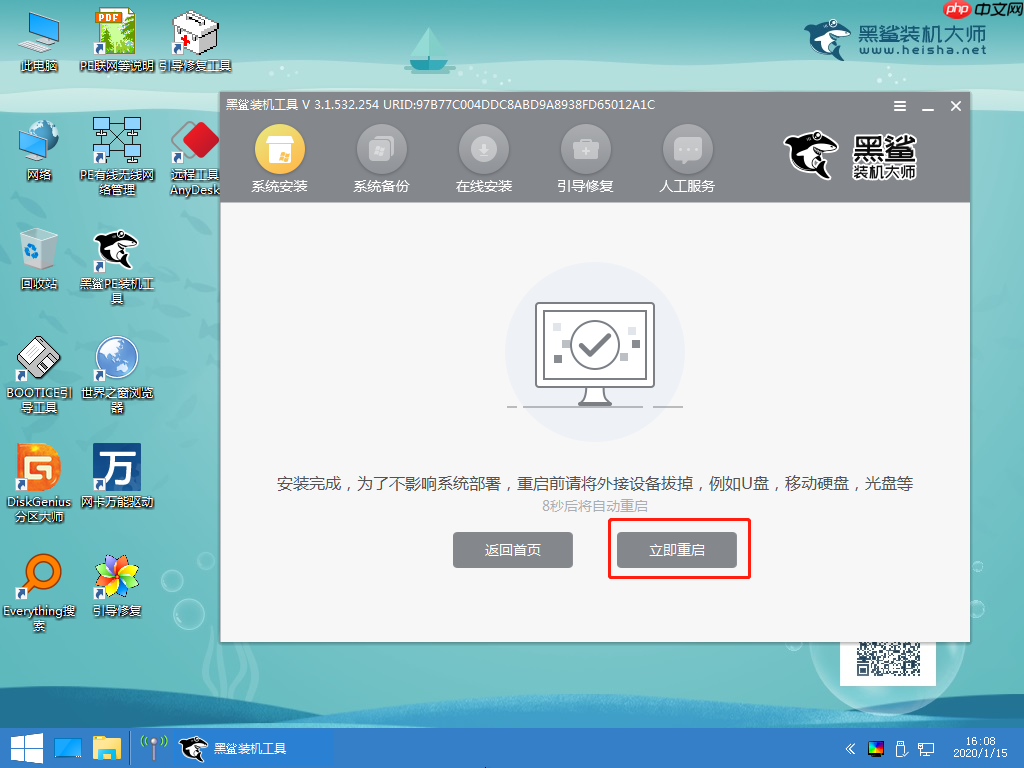
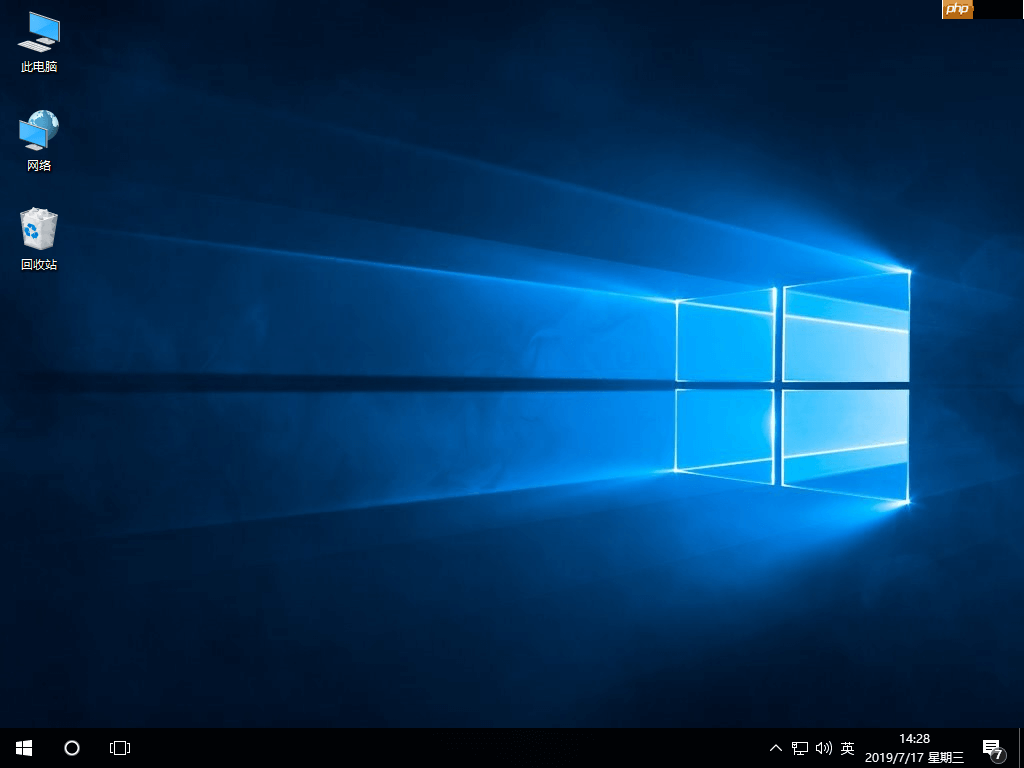
以上就是关于Windows XP系统如何重装为Win10的详细图文教程。希望通过本篇文章能帮助您顺利完成系统升级。如有其他系统问题,欢迎关注官方平台,获取更多实用解决方案。
以上就是Windows XP怎么重装系统win10?xp系统安装win10图文结合的详细内容,更多请关注php中文网其它相关文章!

Windows激活工具是正版认证的激活工具,永久激活,一键解决windows许可证即将过期。可激活win7系统、win8.1系统、win10系统、win11系统。下载后先看完视频激活教程,再进行操作,100%激活成功。




Copyright 2014-2025 https://www.php.cn/ All Rights Reserved | php.cn | 湘ICP备2023035733号